
u盘多个iso装系统,轻松实现多种系统安装
时间:2024-12-05 来源:网络 人气:
U盘多ISO装系统指南:轻松实现多种系统安装

一、准备工具与材料

在进行U盘多ISO装系统之前,我们需要准备以下工具和材料:
U盘:至少8GB容量,建议使用16GB或更大容量的U盘。
ISO文件:您需要安装的各个操作系统的ISO文件。
U盘启动制作工具:如Ventoy、UltraISO等。
二、选择U盘启动制作工具

Ventoy:无需格式化U盘,直接将ISO文件复制到U盘即可启动。
UltraISO:可以将ISO文件写入U盘,制作成启动U盘。
老毛桃:适用于Windows PE环境,可以制作启动U盘并安装多个系统。
三、制作U盘启动盘
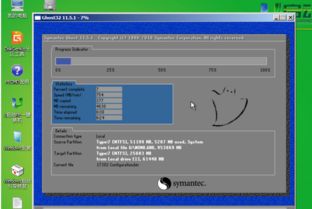
以下以Ventoy为例,讲解如何制作U盘启动盘:
下载Ventoy并解压。
将U盘插入电脑,打开Ventoy解压后的文件夹。
双击运行Ventoy2Disk.exe。
选择插入的U盘,点击“安装”按钮。
等待安装完成,U盘盘符自动变为Ventoy。
安装完成后,您可以将ISO文件复制到U盘的Ventoy文件夹中,即可实现多系统启动。
四、设置BIOS启动顺序
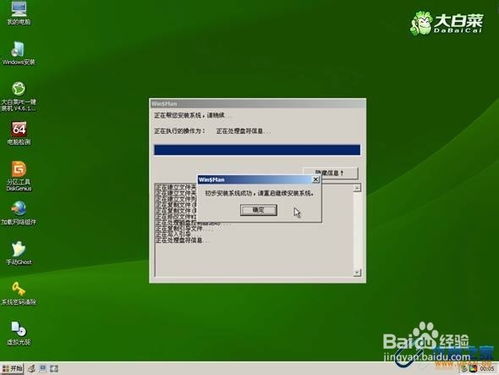
在制作好U盘启动盘后,您需要设置BIOS启动顺序,以便从U盘启动电脑:
重启电脑,进入BIOS设置。
找到“Boot”或“Boot Options”选项。
将U盘设置为第一启动项。
保存设置并退出BIOS。
设置完成后,重启电脑即可从U盘启动,并选择要安装的系统。
五、安装操作系统
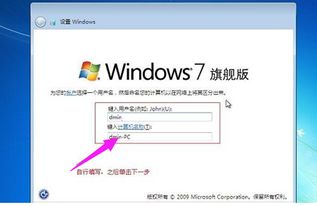
在从U盘启动并选择要安装的系统后,按照系统安装向导进行操作,即可完成操作系统安装。
需要注意的是,不同操作系统的安装方法可能有所不同,请根据实际情况进行操作。
相关推荐
教程资讯
教程资讯排行













